Как открыть файл csv с помощью vba (с примером)
Вы можете использовать метод Workbooks.Open в VBA, чтобы открыть файл CSV по определенному пути.
Вот распространенный способ использования этого метода на практике:
SubOpenCSV ()
Workbooks.Open "C:\Users\bob\Documents\team_info.csv"
End Sub
Этот конкретный макрос открывает файл CSV с именем team_info.csv , расположенный по определенному пути к файлу на моем компьютере.
В следующем примере показано, как на практике использовать этот синтаксис для открытия файла CSV.
Пример: как открыть файл CSV с помощью VBA
Допустим, у нас есть файл CSV с именем team_info.csv , расположенный на моем компьютере по следующему пути:
C:\Users\bob\Documents\team_info.csv
Допустим, я хочу открыть этот CSV-файл в Excel с помощью VBA.
Для этого мы можем создать следующий макрос:
SubOpenCSV ()
Workbooks.Open "C:\Users\bob\Documents\team_info.csv"
End Sub
Когда мы запустим этот макрос, файл CSV будет автоматически открыт:
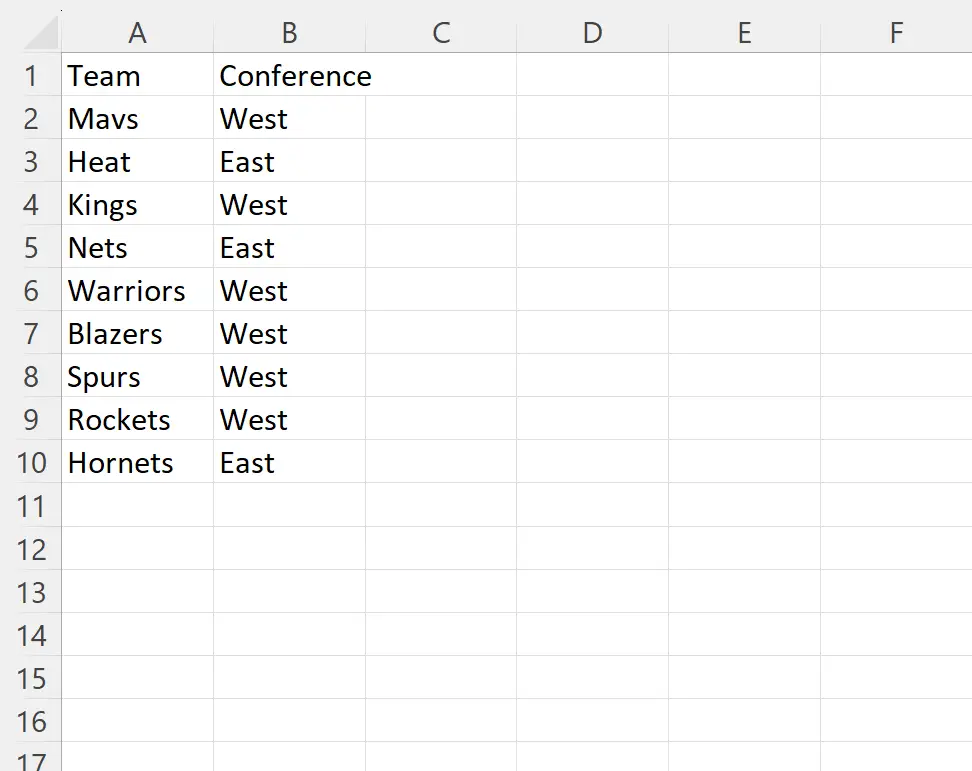
Файл содержит информацию о различных баскетбольных командах.
Обратите внимание: если бы мы использовали неправильный путь для файла CSV, мы получили бы сообщение об ошибке от VBA.
Например, предположим, что я пытаюсь открыть файл с именем team_info2.csv , которого не существует:
SubOpenCSV ()
Workbooks.Open "C:\Users\bob\Documents\team_info2.csv"
End Sub
Когда я запускаю этот макрос, я получаю следующее сообщение об ошибке от VBA:
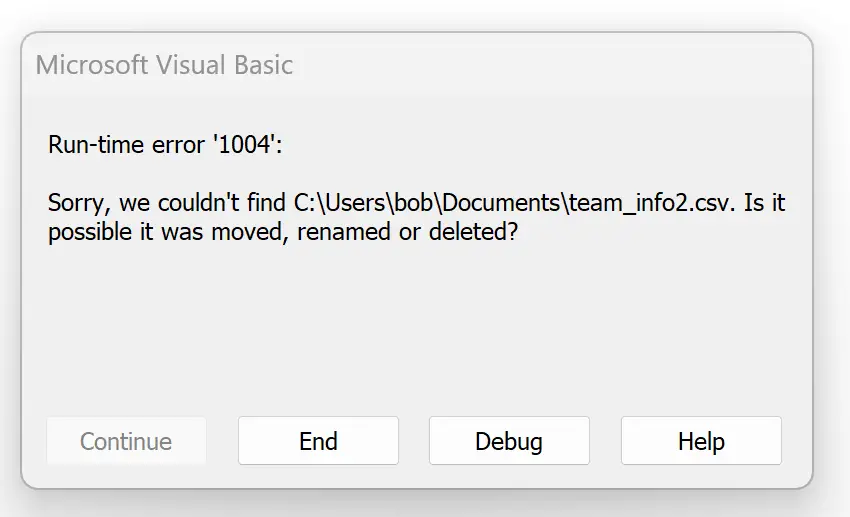
Сообщение об ошибке сообщает нам, что файл CSV не найден.
Примечание . Полную документацию по методу Workbooks.Open можно найти здесь .
Дополнительные ресурсы
В следующих руководствах объясняется, как выполнять другие распространенные задачи в VBA:
Как открыть текстовый файл с помощью VBA
Как открыть PDF с помощью VBA
Как создавать папки с помощью VBA